Cara mencadangkan profil browser Brave

Panduan lengkap untuk mencadangkan dan memulihkan profil pengguna di browser Brave dengan langkah-langkah yang jelas dan aman.
E5150 adalah paket tema monokromatik gelap untuk desktop Linux. Tema ini hadir dalam 6 gaya: cyan, hijau, biru, oranye, ungu, dan merah. Ikuti bersama dengan panduan ini untuk mempelajari cara mengatur E5150 di PC Linux Anda.
Untuk mengunduh E5150, Anda harus mengunjungi Gnome-look.org . Klik tautan ini untuk menuju ke halaman Simply Circle Icons Pling. Kemudian, temukan tombol "File" dan klik dengan mouse.
Setelah memilih tombol “Files”, Anda akan disajikan berbagai file yang tersedia untuk diunduh. Temukan arsip TarXZ E5150 untuk diunduh, dan klik tombol biru di kolom “DL”. Ada enam pilihan berbeda.
Dengan memilih tombol biru “DL”, Anda akan melihat jendela pop-up. Di jendela pop-up ini, tautan unduhan akan muncul. Pilih untuk mengunduh arsip E5150 TarXZ pilihan Anda.
Anda harus mengekstrak arsip TarXZ E5150 yang telah Anda unduh dari internet sebelum Anda dapat menginstal file tema di sistem Anda. Untuk memulai proses ekstraksi, buka jendela terminal dengan menekan Ctrl + Alt + T atau Ctrl + Shift + T pada keyboard. Kemudian, ikuti petunjuk baris perintah di bawah ini yang cocok dengan arsip TarXZ tema yang telah Anda unduh.
Untuk mengekstrak file E5150-Blue.tar.xz , pindah ke direktori “Downloads”, dan jalankan perintah tar berikut .
cd ~/Downloads tar xvf E5150-Blue.tar.xz
Perlu mengekstrak E5150-Cyan.tar.xz ? Pindah ke direktori "Unduhan" dan ekstrak dengan perintah tar .
cd ~/Downloads tar xvf E5150-Cyan.tar.xz
Untuk mengekstrak E5150-Green.tar.xz pindah ke direktori “Downloads” menggunakan CD dan jalankan perintah tar .
cd ~/Downloads tar xvf E5150-Green.tar.xz
Untuk mengekstrak tema E5150-Orange.tar.xz ke PC Linux Anda, pindah ke direktori “Downloads” dengan CD, dan jalankan perintah tar .
cd ~/Downloads tar xvf E5150-Orange.tar.xz
Perlu mengakses file tema E5150-Purple.tar.xz ? Pindah ke folder "Unduhan" dan ekstrak dengan perintah di bawah ini.
cd ~/Downloads tar xvf E5150-Ungu.tar.xz
Untuk mengekstrak E5150-Red.tar.xz, pindah ke “Downloads” dengan CD dan ekstrak dengan tar .
cd ~/Downloads tar xvf E5150-Merah.tar.xz
Tema E5150 GTK dapat diinstal pada lingkungan desktop Linux berbasis GTK dengan dua cara. Cara pertama untuk menginstal tema dikenal sebagai "pengguna tunggal." Jenis instalasi ini membuat hanya pengguna yang menginstal tema yang memiliki akses ke sana. Jenis instalasi kedua adalah "seluruh sistem." Jenis instalasi ini memungkinkan setiap pengguna di sistem untuk memiliki akses ke sana, terlepas dari apakah mereka telah menginstalnya atau tidak. Dalam panduan ini, kami akan membahas kedua metode tersebut.
Menginstal tema E5150 GTK sebagai pengguna tunggal berarti Anda perlu membuat direktori “.themes” di folder home. Mengapa? Saat Anda menginstal tema hanya untuk satu orang, Anda perlu menempatkan file tema di direktori ini, daripada di seluruh sistem di mana semua orang dapat mengaksesnya. Untuk membuat folder “.themes” baru, buka terminal dan gunakan perintah mkdir di bawah ini.
mkdir -p ~/.themes
Setelah direktori “.themes” baru dibuat di folder home, instalasi tema E5150 GTK dalam mode single-user dapat dimulai. Untuk memulai, pindah ke direktori "Unduhan" dengan perintah CD .
cd ~/Downloads
Dengan sesi terminal di dalam direktori “Downloads”, Anda akan dapat menginstal tema ke folder “.themes” yang baru dibuat menggunakan perintah mv .
mv E5150-*/ ~/.themes
Saat penginstalan tema selesai, jalankan perintah ls untuk mengonfirmasi bahwa file memang ada.
ls ~/.themes | grep E5150
Untuk menginstal tema E5150 GTK sebagai tema seluruh sistem, lakukan hal berikut. Pertama, buka jendela terminal di desktop. Kemudian, dengan jendela terminal terbuka, gunakan perintah CD untuk pindah ke direktori "Unduhan". Folder ini seharusnya memiliki semua file tema yang Anda ekstrak sebelumnya.
cd ~/Downloads
Begitu berada di dalam folder "Unduhan", Anda perlu meningkatkan izin terminal dari pengguna Linux tradisional Anda ke akun root. Mengapa? Tema yang diinstal di seluruh sistem harus ditempatkan ke dalam folder yang tidak dapat diakses oleh pengguna tradisional, karena mereka tidak memiliki izin yang benar. Untuk meningkatkan sesi terminal Anda ke pengguna root, gunakan perintah Sudo -s . Ini akan memungkinkan Anda untuk masuk sebagai root tanpa meninggalkan direktori "Unduhan".
sudo -s
Dengan sesi terminal masuk sebagai root, gunakan perintah mv untuk menginstal tema E5150 GTK ke /usr/share/themes/direktori.
mv E5150-*/ /usr/share/themes/
Verifikasi bahwa file tema diinstal dengan perintah ls .
ls /usr/share/themes/ | grep E5150
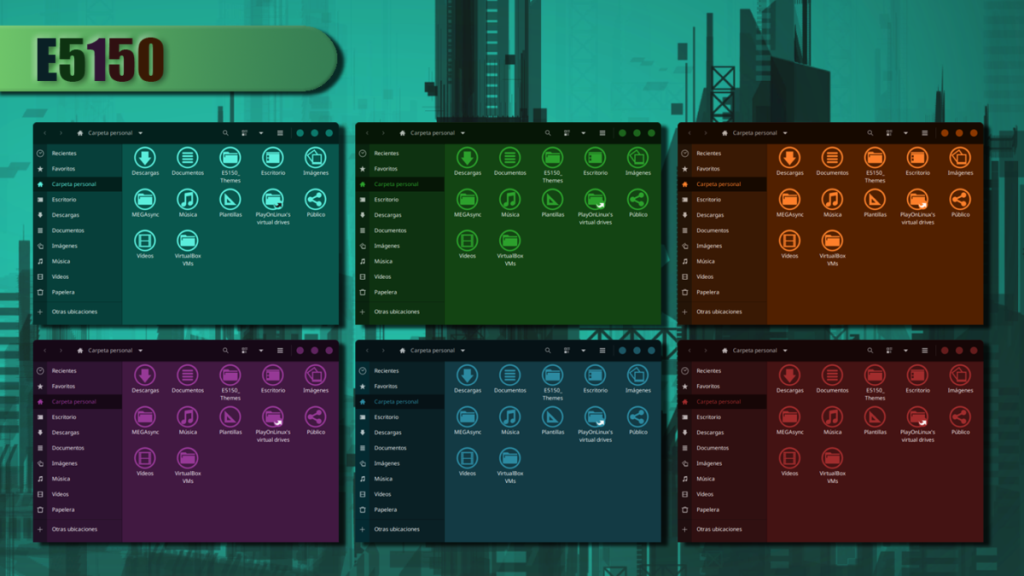
Tema E5150 GTK diinstal pada desktop Linux Anda. Namun, menginstalnya saja tidak cukup, karena lingkungan desktop Linux Anda tidak akan menggunakannya kecuali jika disetel sebagai tema GTK default.
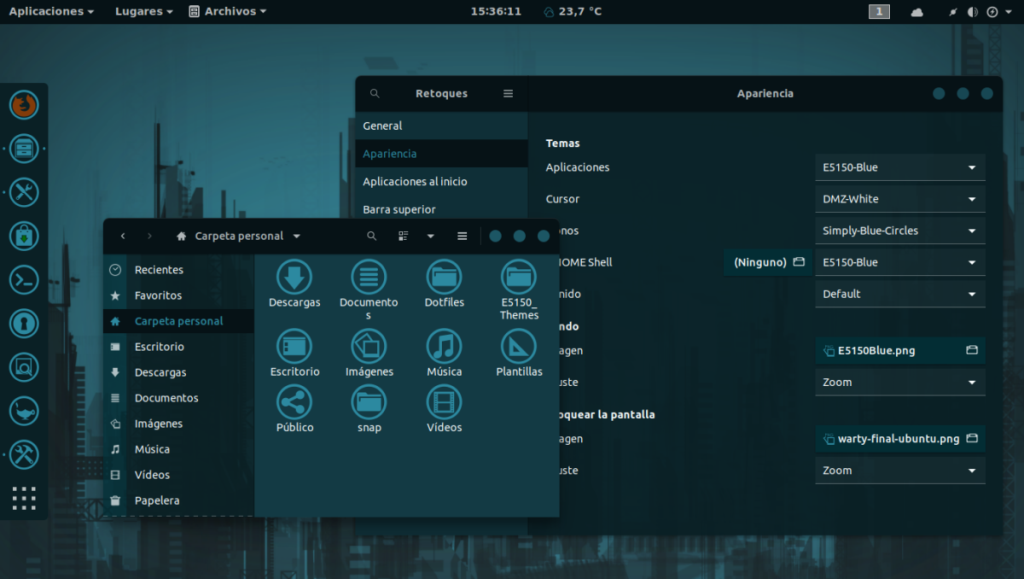
Untuk mengatur tema E5150 GTK sebagai default, buka "Pengaturan" dan cari "Tampilan" atau "Tema." Kemudian, ubah tema GTK default menjadi tema GTK E5150. Atau, jika Anda kesulitan mengubah tema, lihat tautan di bawah ini! Mereka membahas secara mendalam tentang cara mengubah tema default di Linux!
Panduan lengkap untuk mencadangkan dan memulihkan profil pengguna di browser Brave dengan langkah-langkah yang jelas dan aman.
Pelajari cara menginstal Linux Lite, sistem operasi berbasis Ubuntu yang ringan dengan antarmuka XFCE4.
Jika Anda menggunakan banyak PPA di PC Ubuntu dan baru saja meningkatkan ke Ubuntu 20.04, Anda mungkin memperhatikan bahwa beberapa PPA Anda tidak berfungsi, karena
Baru mengenal Linux dan ingin menambahkan musik Anda ke Rhythmbox tetapi tidak yakin bagaimana melakukannya? Kami dapat membantu! Ikuti panduan ini saat kami membahas cara mengatur
Apakah Anda perlu mengakses PC atau Server Ubuntu jarak jauh dari PC Microsoft Windows Anda? Tidak yakin tentang bagaimana melakukannya? Ikuti bersama dengan panduan ini saat kami tunjukkan kepada Anda
Apakah Anda menggunakan browser web Vivaldi sebagai driver harian Anda di Linux? Apakah Anda mencoba mencari cara untuk mencadangkan pengaturan browser Anda untuk penyimpanan yang aman? Kami
Cara Mengunduh Podcast Dari Terminal Linux Dengan Podfox
Cara Menemukan File Duplikat Dan Membersihkannya Di Linux Dengan FSlint
Apakah Anda membutuhkan klien podcast yang bagus dan elegan untuk desktop Linux Anda? Jika demikian, Anda perlu mencoba CPod. Ini adalah aplikasi kecil yang ramah yang membuat mendengarkan
TuxGuitar adalah alat pembuat musik open-source. Dengan itu, pengguna dapat membuat dan mengedit tabulasi gitar mereka sendiri. Dalam panduan ini, kita akan membahas bagaimana caranya








